- 软件介绍
- 网友评论
- 下载地址
视频剪切合并器2021免费版是用于剪切视频的最快和最好的免费视频剪切和合并工具。剪切一个100MB大小的视频文件只需要10秒左右,是目前最快的视频剪切工具。
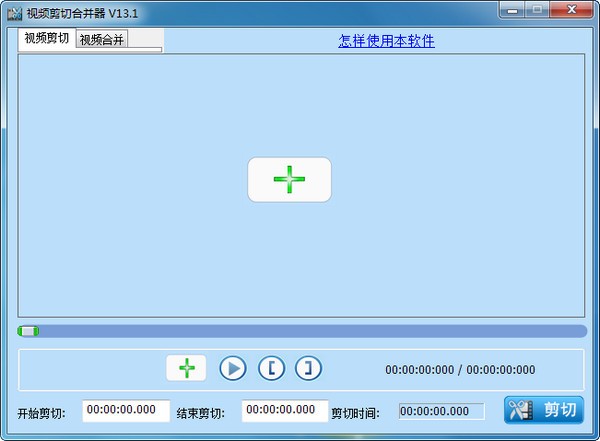
基本简介
视频剪切合并器是一款目前剪切视频速度最快,最好用的免费视频剪切合并工具。剪切一个100MB大小的视频文件只需要10秒左右时间,是目前最快的视频剪切工具。它可以对AVI, MP4, FLV, MOV, MPEG,3GP,WMV等视频格式进行任意时间段的剪切,还支持多个视频文件的合并。视频剪切合并器操作非常简单,只需要将你的视频文件用视频剪切合并器打开,选择好你想剪切的视频起始位置和结束位置,点击开始剪切按钮,立刻搞定!
软件特色
视频剪切合并器是一款目前剪切视频速度最快,支持无损切割视频,最好用的免费视频剪切合并工具。剪切一个100MB大小的视频文件只需要10秒左右时间,是目前最快的视频剪切工具。它可以对AVI, MP4, FLV, MOV, RMVB,3GP,WMV等视频格式进行任意时间段的剪切,还支持多个视频文件的合并。视频剪切合并器操作非常简单,只需要将你的视频文件用视频剪切合并器打开,选择好你想剪切的视频起始位置和结束位置,点击开始剪切按钮,立刻搞定!支持无损剪切AVI, MP4, FLV, MOV, RMVB,3GP,WMV等各种视频格式,剪切后视频清晰度,画面大小等不变视频合并支持任意的不同视频格式之间的合并,比如你可以把FLV格式和MP4格式的视频合并在一起,功能非常强大!
使用方法
如何使用视频剪切合并器剪切AVI,MP4,MKV,FLV,3GP等视频:
第一步:单击“添加视频文件”按钮打开视频文件
第二步:拖动进度条到您要开始剪切的时间点,单击“设置开始切割点”按钮,拖动进度条到您结束剪切的时间点,单击“设置结束切割点”按钮
第三步:单击“开始剪切”按钮
如何合并视频文件
第一步:选择“视频合并”界面
第二步:添加你要合并的视频文件
注意顺序,先添加的文件合并后也在前面
第三步:单击“开始合并”按钮
常见问题
问:视频剪切合并器合并文件后不清楚?
答:单击“设置”按钮,把视频质量这个参数设置大一点,数值越大合并后越清晰。
问:视频剪切合并器合并视频后怎样调整视频大小?
答:单击“设置”按钮,设置下视频大小这个参数。
问:视频剪切合并器选择间接剪切后还是提示剪辑失败?
答:设置视频帧率试试如25,29,97等等。
问:视频剪切合并器直接合并后视频播放有问题?
答:用间接合并就可以了。








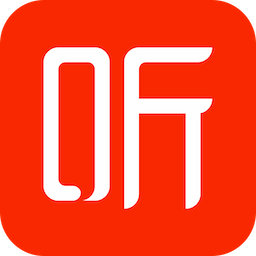
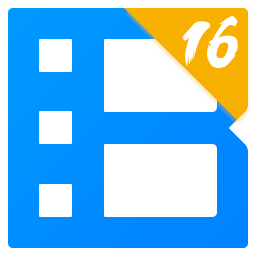

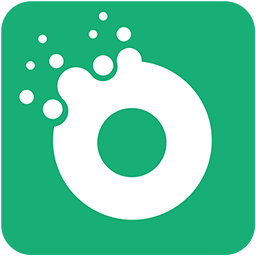

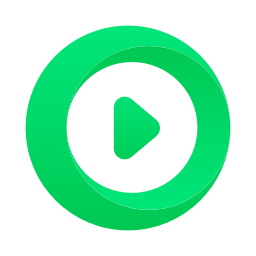



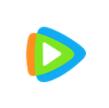











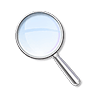



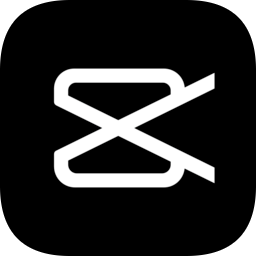

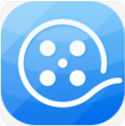
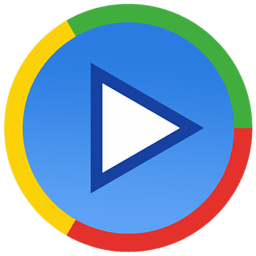


发表评论
共0条
评论就这些咯,让大家也知道你的独特见解
立即评论以上留言仅代表用户个人观点,不代表大番茄立场